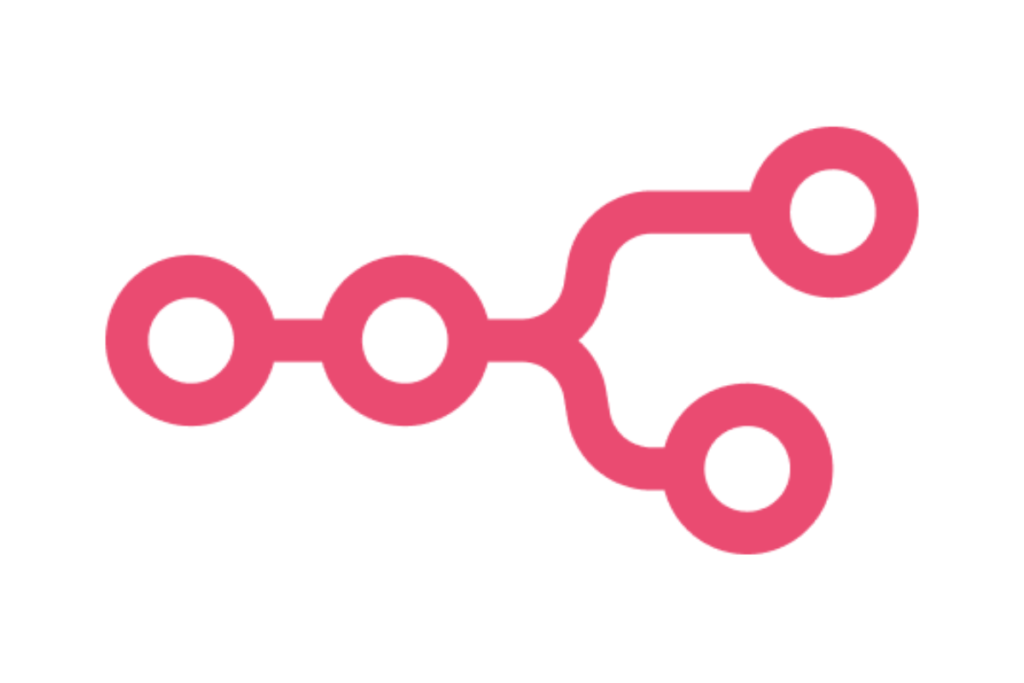Wenn du n8n mit dem offiziellen 1-Click-Droplet von DigitalOcean nutzt, läuft deine Installation mit Docker und Docker Compose. In dieser Anleitung zeigen wir dir Schritt für Schritt, wie du deine n8n-Installation sicher und zuverlässig auf die neueste Version aktualisierst.
Voraussetzungen
- Zugriff auf deinen DigitalOcean-Account (Affiliate Link)
- SSH-Zugang zu deinem Droplet (oder Web-Konsole von DigitalOcean)
- Grundkenntnisse im Umgang mit der Kommandozeile
- Bestehende n8n-Installation über das offizielle 1-Click-Droplet
Schritt 1: Mit dem Droplet verbinden
Öffne ein Terminal auf deinem Rechner oder nutze die Web-Konsole im DigitalOcean-Dashboard. Verbinde dich mit dem folgenden Befehl via SSH:
ssh root@DEINE_DROPLET_IP
Ersetze DEINE_DROPLET_IP durch die tatsächliche IP-Adresse deines Droplets.
Schritt 2: Zum n8n-Verzeichnis wechseln
Wechsle in das Verzeichnis, in dem n8n mit Docker Compose eingerichtet wurde. Standardmäßig befindet sich dieses unter:
cd /opt/n8n-docker-caddy
Falls du eine Fehlermeldung erhältst („No such file or directory“), überprüfe mit folgendem Befehl den Inhalt des /opt-Verzeichnisses:
ls /opt
Suche nach einem Verzeichnis, das „n8n“ im Namen trägt, zum Beispiel n8n-docker oder n8n-docker-setup.
Schritt 3: Docker-Image von n8n aktualisieren
Führe die folgenden Befehle der Reihe nach aus:
a) Neues Docker-Image herunterladen
docker compose pull
Dieser Befehl lädt die aktuelle Version des offiziellen n8n-Images.
b) Aktuelle Container stoppen und entfernen
docker compose down
Keine Sorge: Deine Daten bleiben erhalten, da sie in separaten Docker-Volumes gespeichert sind.
c) Container mit neuer Version starten
docker compose up -d
n8n wird nun mit der neuesten Version im Hintergrund gestartet.
Schritt 4: Update überprüfen
Öffne deine n8n-Instanz im Browser, entweder über die IP-Adresse oder deine Domain. Melde dich an und klicke unten links auf dein Profil. Dort siehst du die aktuelle Version von n8n.
Vergleiche diese mit der neuesten Version auf der offiziellen GitHub-Seite von n8n, um sicherzustellen, dass das Update erfolgreich war:
https://github.com/n8n-io/n8n/releases
Schritt 5: System regelmäßig aktuell halten (optional)
Für mehr Sicherheit solltest du auch dein Ubuntu-System aktuell halten. Führe dazu die folgenden Befehle aus:
apt update && apt upgrade -y
Falls du dazu aufgefordert wirst, starte dein System neu:
reboot
Schritt 6: Backup nicht vergessen
Vor jedem Update empfiehlt es sich, ein Backup deiner n8n-Daten zu erstellen. Das kannst du auf zwei Arten tun:
- Exportiere manuell deine Workflows über das n8n-UI
- Erstelle über das DigitalOcean-Dashboard einen Snapshot deines Droplets
Fazit
Mit dieser einfachen Anleitung kannst du deine n8n-Instanz auf einem DigitalOcean-1-Click-Droplet sicher aktualisieren. Wenn Du noch keine selbst-gehostete Installation bei DigitalOcean hast, kannst Du über diesen Affiliate-Link zu DigitalOcean kostenlose Credits zum Ausprobieren bekommen. Durch die Verwendung von Docker Compose bleibt deine Konfiguration stabil und deine Daten bleiben erhalten. Achte darauf, regelmäßig zu aktualisieren, um von den neuesten Features und Sicherheitsupdates zu profitieren.
Wenn diese manuelle Anleitung für Dich funktioniert hat, kannst Du als nächstes auch diese Anleitung anschauen, die die N8N Aktualisierung auf einem DigitalOcean 1-Click Droplet mit einem fertigen Shellscript vornimmt, das Dir auch erlaubt die Aktualisierung regelmäßig automatisch per Cronjob zu starten.